 Зачастую, в связи с нехваткой дискового пространства в системе хранения данных, администраторы Exchange 2010 вынуждены накладывать на размер почтовых ящиков пользователей достаточно жесткие квоты. Естественно, что мало кто из сотрудников задумывает о том, сколько места на полке СХД занимает их почтовый ящик и совсем редкие сотрудники готовы тратить свое время на то, чтобы регулярно наводить в нем порядок. При этом у пользователей существует задача длительного хранения определенных записей, касающихся важных бизнес процессов, а перемещение их в локальный PST файл несет с собой ряд неудобств, хорошо знакомых всем администраторам Exchange.
Зачастую, в связи с нехваткой дискового пространства в системе хранения данных, администраторы Exchange 2010 вынуждены накладывать на размер почтовых ящиков пользователей достаточно жесткие квоты. Естественно, что мало кто из сотрудников задумывает о том, сколько места на полке СХД занимает их почтовый ящик и совсем редкие сотрудники готовы тратить свое время на то, чтобы регулярно наводить в нем порядок. При этом у пользователей существует задача длительного хранения определенных записей, касающихся важных бизнес процессов, а перемещение их в локальный PST файл несет с собой ряд неудобств, хорошо знакомых всем администраторам Exchange. Для решения этой проблемы разработчики сервера Exchange 2010 предлагают использовать функционал управления записями сообщений - Messaging Records Management (MRM). MRM включает в себя две основополагающие технологии:
- Управляемые папками (Managed folders) – технология MRM пришедшая из Exchange 2007 (версия 1.0);
- Политики хранения (Retention policies) – новая технология MRM 2.0 в Exchange 2010.
В результате, использования технологии MRM администраторы сервера Exchange 2010 могут решить сразу несколько задач:
- значительно снизить объем дискового пространства, занимаемый почтовыми базами;
- структурировать элементы в папках почтовых ящиков;
- обеспечить длительное хранение записей, которые имеют определенную степень значимости для организации.
Стратегия
Технология управления записями сообщений (MRM) предлагает к использованию два основных подхода:1. Использование администратором сервера тэгов хранения для назначения записям и папкам политик хранения;
2. Пользовательская сортировка сообщений по папкам, либо присвоение отдельным элементам личных тэгов хранения.
В результате получается так, что администратор назначает управляемым папкам («Входящие», «Отправленные», «Удаленные» и т.п.) определенные тэги хранения, а пользователь сортирует свои сообщения между этими папками, либо назначает свои личные тэги отдельным записям. При этом должны соблюдаться три основных принципа:
- Пользователь сам классифицирует свои собственные;
- Сообщения, для которых не задан срок хранения удаляются;
- Сообщения с каким-либо сроком хранения сохраняются.
Политики хранения (Retention policies)
Политики хранения определяют срок хранения для различных классов сообщений электронной почты. С помощью политик хранения группируются один или несколько тэгов хранения. Тэги бывают трех видов:- Тэг политики хранений (Retention policy tags - RTP) – применяются к папкам по умолчанию («Входящие», «Удаленные» и т.п.), при этом элементы в папка наследуют этот тэг;
- Тэг политики по умолчанию (Default policy tags - DPT) – применяются к тем элементам, к которым не применен ни один тэг;
- Личные тэги пользователей (Personal tags) – переопределяют тэги RTP и DTP, но могут быть использованы только в Outlook 2010 и Outlook Web App.
По истечении сроков хранения (определенных тэгами), над элементами могут быть выполнены следующие действия:
- MoveToArchive – перемещает сообщение в архивный почтовый ящик;
- MoveToDeletedItems – перемещает сообщение в папку «Удаленные»;
- DeleteAndAllowRecovery – эмулирует процесс очистки папки «Удаленные»;
- PermanentlyDelete – окончательное удаление;
- MarkAsPastRetentionLimit – помечает сообщение как сообщение с истекшим сроком хранения. В Outlook`e отображается с перечеркнутым заголовком.
Управляемые папки (Managed folders)
Управляемая папка — это папка в почтовом ящике пользователя, к которой применяется управление записями обмена сообщениями. Существует два типа управляемых папок:- Управляемы папки по умолчанию – стандартные папки типа «Входящие», «Исходящие», «Отправленные» и т.п.. Можно создавать дополнительные папки для разных групп пользователей через консоль Exchange;
- Управляемые настраиваемые папки – создаются в папке верхнего уровня с именем «Управляемые папки» (требуются Enterprise CAL).
- Переместить в папку «Удаленные» Если выбран этот параметр, сообщения автоматически перемещаются в папку «Удаленные».
- Переместить в настраиваемую управляемую папку Если выбран этот параметр, сообщения автоматически перемещаются в настраиваемую управляемую папку, указанную в поле Переместить в следующую настраиваемую управляемую папку.
- Удалить и разрешить восстановление Если выбран этот параметр, сообщения удаляются, но могут быть восстановлены с помощью команды Восстановить удаленные элементы в Outlook. Обратите внимание, что сообщения могут быть восстановлены, только если для них настроено сохранение в восстанавливаемом состоянии.
- Окончательно удалить Если выбран этот параметр, сообщения окончательно удаляются и не могут быть восстановлены пользователем.
- Установить отметку " Срок хранения истек". Если выбран этот параметр, сообщения в Outlook показываются серым перечеркнутым текстом. Никакое другое действие не выполняется. Этот сигнал об истечении срока действия используется, чтобы предложить пользователю предпринять какое-либо действие.
Помощником по работе с управляемыми папками (Managed Folder Assistant)
Как уже было сказано ранее, действия, определенные тэгами хранения, над записями в почтовом ящике выполняет помощником по работе с управляемыми папками. В связи с тем, что обработка всех почтовых ящиков на сервере может оказать достаточно серьезную нагрузку, рекомендуется запускать помощника во время наименьшей активности почтовой системы. По умолчанию это время установлено с 01-00 до 09-00 ежедневно. Можно изменить расписание помощника через EMC (Конфигурация сервера - Почтовый ящик – Свойства сервера - Управление записями обмена сообщениями – Настройка):Рис.1: Настройка расписания помощника по работе с управляемыми папками.
Либо воспользоваться командой: Set-MailboxServer -Identity MyMailboxServer -ManagedFolderAssistantSchedule "Sun.14:00-Sun.13:00"
Если вам необходимо немедленно обработать часть почтовых ящиков на сервере, то следует воспользоваться командлетом Start-ManagedFolderAssistant, который по умолчанию запускает обработку всего локального сервера почтовых ящиков.
Примечание: В Exchange 2010 SP1 параметр –Identity указывает не на сервер, как в Exchange 2010, а на отдельный почтовый ящик, следовательно, для обработки всех ящиков на сервер с SP1 нужно выполнить команду Get-Mailbox | Start-ManagedFolderAssistant
Использование политик хранения на практике
Для того, чтобы осознать как работает данная технология, рассмотрим практическую задачу, которая будет звучать следующим образом:Задача:
Необходимо обеспечить следующие параметры хранения корпоративной почты:1. По умолчанию все письма хранятся в течении 1 года;
2. Записи в папке «Удаленные» хранятся в течении 30 дней;
3. Записи в папке «Нежелательная почта» хранятся в течении 15 дней;
4. Записи по проекту «Contoso» хранятся 3 года;
5. Пользователь может применят к записям личные тэги:
- Архив – 365 дней;
- Критические для предприятия – срок хранения 3 года;
- Удалить – 1 неделя;
- Удалить – 180 дней.
Рис.2: Иллюстрация использования политик хранения.
Теперь давайте рассмотрим процесс реализации данной задачи на практике. Примечание: В Exchange 2010 SP1 появилась возможность работать с MRM также и через графическую оболочку Exchange Management Console.
Создадим тэги политики по умолчанию:
Для работы с политиками хранения необходимо быть членами групп ролей «Управление организацией» и «Управление записями» (Organization Management and Records Management), поэтому нужно сначала добавить пользователей в эти группы. Сделать это можно через сайт ECP – Управление организацией – Roles&Auditing – Роли администратора:Рис.3: Добавление пользователей в группу ролей RBAC – Records Management.
Либо командой: Add-RoleGroupMember -Identity "Records Management " -Member User1
После наделения нужных пользователей соответствующими правами, можно приступать к созданию тэгов политик хранения. Для этого в Exchange 2010 SP1 можно использовать графическую консоль управления (Конфигурация Организации – Почтовый ящик - Тэги политик хранения – Новый тэг политики хранения):
Рис.4: Создание тэга хранения через EMC в Exchange 2010 SP1.
Примечание: Некоторые из функций политик хранения требуют корпоративных лицензий клиентского доступа (Enterprise CAL) и информация об этом выводится в нижней части окна визарда. Если вы используете Exchange 2010 без SP1, то придется воспользоваться командной консолью следующим образом:
- Для перемещения в папку «Удаленные» через 365 дней сообщений, к которым не применено ни каких других тэгов, используется тэг политики по умолчанию (DTP):
- Для удаления через 30 дней записей из папки «Удаленные» применяется тэг политики хранения (RTP):
- Для создания личных тэгов используется следующая команда:
Аналогично создаются другие тэги политик хранения и личные тэги. После создания всех необходимых тэгов, их нужно объединить в политику хранения.
Группируем тэги в политику хранения:
Напомню, что почтовому ящику может быть назначена только одна политика хранения, и создается она следующей командой:New-RetentionPolicy "RP-1" -RetentionPolicyTagLinks " Tag-Default "," Tag-DeletedItems "," Tag-BusinessCritical " и т.д.
Тоже действие можно выполнить через EMC (Конфигурация Организации – Почтовый ящик - Политики хранения – Новая политика хранения)::
Рис.5: Объединение тэгов хранения в политику хранения.
Примечание: Если удалить тэг из политики хранения, то он все равно будет продолжать действовать на элементы, которые были им помечены ранее! Чтобы этого не произошло, нужно удалить сам тэг при помощи командлета Remove-RetentionPoliyTag. Связываем политику RP-1 с необходимыми почтовыми ящиками:
Далее созданную политику необходимо назначить одному или нескольким почтовым ящикам.- Для одного почтового ящика:
- Для всех почтовых ящиков:
- Для группы рассылки:
В Exchange 2010 SP1 визард сам у вас запросит ответ на этот вопрос:
Рис.6: Связывание политики хранения с почтовыми ящиками.
Это действие завершает настройку политик хранение на стороне сервера, теперь необходимо научить пользователей применять эти политики к записям, которые должны иметь свои собственные сроки хранения. Сточки зрения пользователя
Для полноценного использования технологии политик хранения, необходимо обучить пользователей использовать личные тэги хранения, они доступны в Outlook 2010 или в Outlook Web App. Для того, чтобы назначить записи в почтовом ящике личный тэг хранения необходимо нажать на записи правой кнопкой мыши и выбрать действие Политика архива – Срок хранения, которые определяется личными тэгами хранения:Рис.7: Назначение личного тэга сообщению через Outlook Web App.
Необходимо помнить, что пользователь может применять личный тэг только к элементам папок по умолчанию, но не к самим папкам. Заключение
В результате правильной настройки политик хранения вы сможете очистить базы почтовых ящиков от ненужных писем, структурировать записи в ящиках пользователей, позволить сотрудникам самим управлять сроком хранения сообщений и тем самым будете уверены, что важная корреспонденция будет храниться столько, сколько нужно и при этом место в СХД не будет забито информационными рассылками.PS. Полный цикл статей по теме “Управление почтовыми ящиками” вы можете скачать в формате PDF.






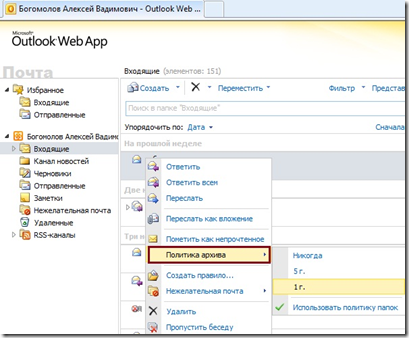








27 комментариев:
Добрый день!
у меня не получается создать тэг чтобы он применялся к "Входящие" и через например 180 дней перемещал в архив.
Такой Тэг возможно создать?
Можно ли сделать политику чтобы пользователи не применяли участие в ей настройке?
1. Конечно такой тэг создать можно, что конкретно у вас не получается?
2. Да, пользователи не принимают участие в работе политики, если в ней нет личных тэгов.
пишет:
Не удалось выполнить задачу. Причина: Действие MoveToArchive может применять только к тегам, имеющий по умолчанию ("All"), Personal или Recovery
Попытка выполнения команды камандной консоли Exchange:
New-RetentionPolicyTag -Name 'Test' -Type 'Inbox' -Comment "-AgeLimitForRetention '120.00:00:00' -RetentionAction 'MoveToArchive' -RetentionEnable $true
Согласен, в предыдущем коменте был не прав, забыл, что действие MoveToArchive может быть добавлено только в Default либо Personal тэги.
Предлагаю сделать Default tag (All) на данное действие, а для всех остальных папок выбрать какое-то другое действие. В этом случае дефолтный тэг на других папках будет перезаписан.
вот сдеся я уже запутался!
Сделать тэг:
все другие папки в почтовом ящике
срок хранения 120
переместить в архив
Такой тэг?
а потом его поменять "все другие папки" на "входящие"?
или я чего не понимаю...
Алексей, так как мне сделать политику чтобы у пользоватлей через 6 месяцев из папок "входящие" и "переданные" письма перемещались в архив?
Сделайте политику с тэгом All - MoveToArchive - 180. При этом, если данная политика не должна затрагивать другие папки, то для них нужно будет сделать отдельные тэги, например Удаленные - DeleteAndAllowRecovery - 30
отличная статья. спасибо!
Создал 3 тэга: Для личной папки перемещать в Удаленные через год, Для Удаленные окончательно удалить через 40 дней и для всех остальных перемещать в папку Удаленные через 365 дне. На личные папки и папку Удаленные все распространяется, а на остальные политика не действует, при просмотре политики которая действует на эти папки пишет "Использовать политику папок".
А можно задать политику хранения на ящики в отдельной базе??? И как это сделать???
Здравствуйте.
Подскажите пожалуйста, по каким полям сообщения Exchange 2010 определяет возраст сообщения, чтобы переместить его в архивную БД?
Не по тем же, что Outlook? Получено/отправлено/изменено - что моложе?
Folder Assistant обрабатывает все сообщения раз в сутки, он штампует на них дату, вот по этой дате и идет расчет. Т.е. если служба была выключена и только сейчас первый раз прошлась по всем базам, то можно отсчитывать от сегодня.
как увеличить размер почтового ящика в exchange 2010 с 2 гигабайт до 5 гигабайт все способы предлагаемые в интернете не подходят не в exchange managment не в powershell
в почтовом ящике пользователя предупреждение не исчезает продолжает сообщать о переполнении ящика
Возможно реализовать такую политику хранения:
В воскресенье в 22:00 удаляются все письма?
Если да, то как? Я так и не смог найти нужных настроек. Exchange 2013 SP1.
Какие значения должны быть заданы следующим параметрам?
ManagedFolderAssistantSchedule
ManagedFolderWorkCycle
ManagedFolderWorkCycleCheckpoint
А у меня нет вкладки Конфигурация сервера - Почтовый ящик – Свойства сервера - Управление записями обмена сообщениями – Настройка. Хотя я полный админ, в чём причина может быть?
И ещё: если поставить правило на INBOX, будут ли удаляться сообщения в папках, находящиеся в этой папке.
Я думаю что для такой задачи лучше использовать PowerShell скрипт и запускать его через планировщик заданий по расписанию. http://technet.microsoft.com/en-us/library/ff459253(v=exchg.150).aspx
Константин, проверьте, что у Вас есть права Organization Management и Server Management http://technet.microsoft.com/en-us/library/dd638132(v=exchg.141).aspx
А также попробуйте выполнить настройки через PowerShell
Права есть, через Exchange Management shell всё настроил. А вкладки нет! Причём, и у других сотрудников организации тоже. Да, я понимаю, что пауэршелл это супер средство и всё такое, но, иногда, хочется в пару кликов решить простейшие задачи..
Дело не в том, что PoSh - это супер средство, а в том, что если в шелле у вас не будет доступен данный командлет, то это значит что у Вас нет прав и соответственно вкладки!
Кстати, а версия Exchange какая? (до SP)
Включил архивацию у двух пользователей. у одного появился пункт политика архива, а у второго нет.
Сам архивный ящик появился у обоих.
"Политика архива" (или "Политика хранения") у одного из пользователей не появляется не в outlook не в OWA
Включил архивацию у двух пользователей. у одного появился пункт политика архива, а у второго нет.
Сам архивный ящик появился у обоих.
"Политика архива" (или "Политика хранения") у одного из пользователей не появляется не в outlook не в OWA
В чем может быть проблема
Оба пользователя админы
Алексей, Ваш совет воспользоваться скриптом очень помог. Для решения задачи понадобился простейший скрипт:
Get-Mailbox -RecipientTypeDetails "UserMailbox" | Search-Mailbox -DeleteContent -Force
Вы не могли бы доходчиво объяснить, как использовать стандартный механизм?
По отдельности вроде бы понятно описание данных параметров, но как они работаю совместно не очень.
ManagedFolderAssistantSchedule
ManagedFolderWorkCycle
ManagedFolderWorkCycleCheckpoint
Включил архивацию у пользователя. Архивная папка появилась и в OWA и в Outlook. Однако пункт "Политика архива" не появился ни в OWA ни в Outlook
На папке "Входящие" стоит политика архивирования 180 дней. У пользователя во входящих куча подпапок, на них по умолчанию поставился флажок "использовать политику родительской папки". Но по факту в подпапках ничего не архивируется - только в корне входящих. Как победить?
Добрый день. Версия Exchange 2010 SP3
Как и у товарища оставившего этот комментарий:
"А у меня нет вкладки Конфигурация сервера - Почтовый ящик – Свойства сервера - Управление записями обмена сообщениями – Настройка."
Права все есть. Весь инет перерыл ничего не нашел. Помогите пожалуйста.
Здравствуйте Алексей! Присоединяюсь к вопросу об отсутствии вкладки "Управление записями обмена сообщениями". Права у пользователя есть, а вкладки нет. И ещё. Создал политику с тегом удалить всё, что старше 365 дней. Применил на тестовый ящик (testuser). Никакого эффекта. Количество сообщений не меняется. Запустил Start-ManagedFolderAssistant –Identity testuser и тоже никакого эффекта. Куда копать?
Заранее спасибо, Юрий
Отправить комментарий